Najlepsze aplikacje do klonowania aplikacji na iPhonea w celu uruchomienia wielu kont | Nie jest wymagany jailbreak

Dowiedz się, jak sklonować aplikacje na iPhone
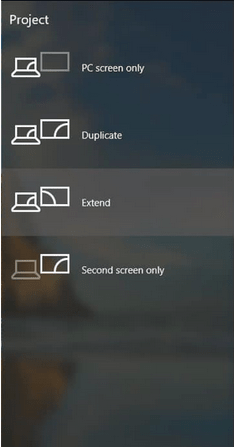
Konfiguracja dwóch monitorów daje możliwość wykonywania wielu zadań jednocześnie. Jeśli jesteś graczem, twórcą treści, twórcą prezentacji, analitykiem danych, programistą lub kimś, kto musi pracować nad wieloma rzeczami, możesz potrzebować odpowiedzi, jak łatwo skonfigurować wiele monitorów w systemie Windows 10. Ten przewodnik ma na celu szczegółowe przedstawienie szczegółów konfiguracji monitorów, rozmieszczenia ustawień wyświetlania, ich personalizacji itp.
Uczyń więc swoją pracę w domu lub nową konfigurację biurową wyjątkowym, poznając konfigurację dwóch monitorów w systemie Windows 10.
| Indeks |
> Na początek musisz podłączyć monitory do portu HDMI, DVI lub VGA w komputerze.
Press Windows key + P which will unveil the menu for configuration. You can click on the option that is required by you. For example, if you are willing to extend your screen on a second PC as well, choose from the options Extend or Duplicate.
Możesz też skonfigurować dwa monitory, wykonując czynności wymienione powyżej.
UWAGA : Jeśli nie możesz potwierdzić numeru modelu monitora, sprawdź naklejkę z tyłu lub poszukaj dalszych informacji w instrukcji producenta.
Wskazówki dotyczące konfiguracji wielu monitorów w systemie Windows 10
Zaleca się ponowne sprawdzenie, czy monitory są wyregulowane zgodnie z dostępnymi portami, czy nie. Jest to normalne, jeśli kolejność połączeń nie jest właściwa, dlatego ta metoda może pomóc w zmianie ustawienia wielu ustawień wyświetlania.
Krok 1: Otwórz Ustawienia> System> Wyświetlacz .
Krok 2: Przejdź do sekcji „Wybierz i zmień kolejność wyświetlaczy”.
Krok 3: Tutaj możesz ustawić ustawienia systemu, przeciągając i upuszczając, zgodnie z fizyczną konfiguracją pulpitu. (Upewnij się, że wyrównujesz górę monitorów, w przeciwnym razie trudno będzie znaleźć kursor we właściwy sposób.)
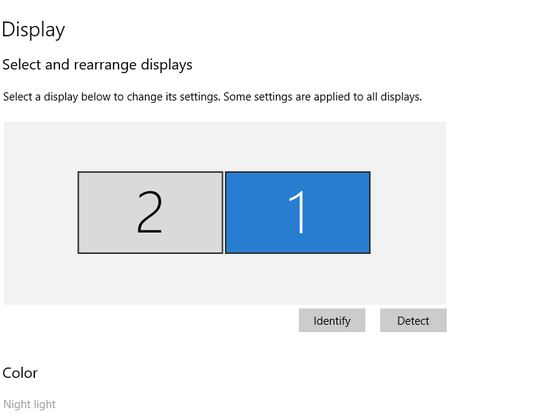
Dobrą rzeczą w konfigurowaniu dwóch monitorów w systemie Windows 10 jest to, że wiele monitorów samodzielnie próbuje skonfigurować ustawienia wyświetlania. Jeśli jednak nadal chcesz nad nimi pracować w celu dostosowania, na przykład nadania ikonom tego samego rozmiaru, wykonaj czynności wymienione poniżej.
Krok 1: Otwórz Ustawienia> System> Wyświetlacz.
Krok 2: Przejdź do sekcji „Wybierz i zmień kolejność wyświetlaczy”. Wybierz monitor, w którym chcesz dokonać zmian.
Krok 3: W obszarze Skala i układ możesz „ Zmień rozmiar tekstu, aplikacji i innych elementów ”.
Po skonfigurowaniu go na jednym monitorze musisz powtórzyć te same kroki również dla innych monitorów. Jednak zawsze zaleca się używanie podwójnych lub potrójnych monitorów o podobnej konfiguracji.
Są chwile, kiedy potrzebujesz innej orientacji na obu monitorach do czynności takich jak czytanie i kodowanie w tym samym czasie i innych. Aby skonfigurować dwa monitory w systemie Windows 10 na podstawie orientacji, wykonaj następujące kroki.
Krok 1: Otwórz Ustawienia> System> Wyświetlacz.
Krok 2: Przejdź do sekcji „Wybierz i zmień kolejność wyświetlaczy”. Wybierz monitor, w którym chcesz dokonać zmian.
Krok 3: W obszarze Skala i układ możesz otworzyć menu Orientacja i wybrać pomiędzy Poziomą, Pionową, Poziomą (odwróconą) i Pionową (odwróconą).
Aby uzyskać prawidłową rozdzielczość, wykonaj kroki 1 i 2 powyżej, rozwiń przycisk rozdzielczości i wybierz zgodnie z wymaganiami. Powtórz kroki dla obu monitorów lub konfiguracji dwóch monitorów w systemie Windows 10.
System Windows 10 domyślnie wyświetli pasek zadań na ekranie głównym po skonfigurowaniu dwóch monitorów w systemie Windows 10. Jeśli jednak chcesz dostosować go do swoich potrzeb, wykonaj następujące czynności.
Krok 1: Przejdź do Ustawienia> Personalizacja> Pasek zadań .
Krok 2: W sekcji „Wiele ekranów ” włącz przełącznik „ Pokaż pasek zadań na wszystkich ekranach ”.
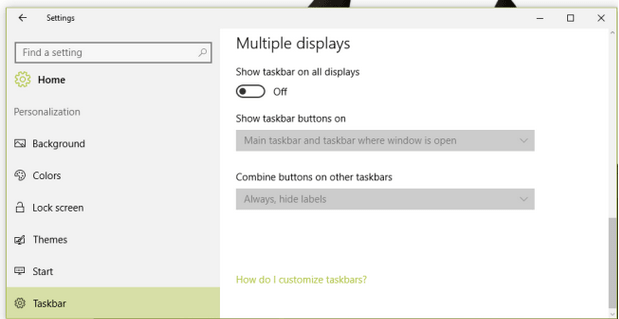
Aby uzyskać dalsze dostosowanie, sprawdź poniższą opcję. Kliknij w menu „Pokaż przyciski paska zadań na” i wybierz ten, który pasuje do wymagań.
W trakcie nauki konfiguracji dwóch monitorów, jeśli napotkasz usterki sterownika, w tym czarny ekran lub nie możesz połączyć się z drugim ekranem, który przeszkadza w połączeniu systemowym, zaleca się aktualizację sterownika wideo. W tym celu użyj funkcji Smart Driver Care, która nie tylko naprawia sterowniki wideo, ale także inne problemy ze sterownikami.
Aby użyć tego narzędzia, zainstaluj je na pulpicie > Skanuj nieaktualne sterowniki jednym kliknięciem > Zaktualizuj nieaktualny sterownik lub wybierz opcję Zaznacz wszystko.
I będziesz w stanie naprawić wszystkie problemy związane ze sterownikami w ciągu kilku minut.
Zakończyć
Czy skonfigurowałeś dwa monitory w systemie Windows 10? Mamy nadzieję, że te wskazówki rzeczywiście Ci w tym pomogły. Jeśli masz inne pytania lub wątpliwości, nie wahaj się zamieścić ich w sekcji komentarzy poniżej. Śledź nas również na Facebooku i YouTube, aby otrzymywać codzienne aktualizacje techniczne i codzienną dawkę technologii.
Dowiedz się, jak sklonować aplikacje na iPhone
Dowiedz się, jak skutecznie przetestować kamerę w Microsoft Teams. Odkryj metody, które zapewnią doskonałą jakość obrazu podczas spotkań online.
Jak naprawić niedziałający mikrofon Microsoft Teams? Sprawdź nasze sprawdzone metody, aby rozwiązać problem z mikrofonem w Microsoft Teams.
Jeśli masz dużo duplikatów zdjęć w Zdjęciach Google, sprawdź te cztery skuteczne metody ich usuwania i optymalizacji przestrzeni.
Chcesz zobaczyć wspólnych znajomych na Snapchacie? Oto, jak to zrobić skutecznie, aby zapewnić znaczące interakcje.
Aby zarchiwizować swoje e-maile w Gmailu, utwórz konkretną etykietę, a następnie użyj jej do utworzenia filtra, który zastosuje tę etykietę do zestawu e-maili.
Czy Netflix ciągle Cię wylogowuje? Sprawdź przyczyny oraz 7 skutecznych sposobów na naprawienie tego problemu na dowolnym urządzeniu.
Jak zmienić płeć na Facebooku? Poznaj wszystkie dostępne opcje i kroki, które należy wykonać, aby zaktualizować profil na Facebooku.
Dowiedz się, jak ustawić wiadomość o nieobecności w Microsoft Teams, aby informować innych o swojej niedostępności. Krok po kroku guide dostępny teraz!
Dowiedz się, jak wyłączyć Adblock w Chrome i innych przeglądarkach internetowych, aby móc korzystać z wartościowych ofert reklamowych.








